Personnaliser le formulaire Fermeture d’opportunité
Personnalisez le formulaire de fermeture d’opportunité afin que les vendeurs puissent capturer des détails sur l’opportunité fermée, comme la raison de la fermeture et la marge bénéficiaire. Ces détails aident les responsables des ventes à extraire des informations clés et à développer une meilleure stratégie.
Exigences de licence et de rôle
| Type d’exigence | Vous devez avoir |
|---|---|
| Licence | Dynamics 365 Sales Premium, Dynamics 365 Sales Enterprise ou Dynamics 365 Sales Professional Pour plus d’informations : Tarification de Dynamics 365 Sales |
| Rôles de sécurité | Administrateur système Pour plus d’informations : Rôles de sécurité prédéfinis pour Sales |
Conditions préalables
- Activer la personnalisation du formulaire Fermeture d’opportunité
- Les personnalisations ne sont prises en charge que dans les applications basées sur Unified Interface. Si vous utilisez une application personnalisée, assurez-vous qu’elle est basée sur Unified Interface.
Comment personnaliser le formulaire Fermeture d’opportunité
Étape 1 : Ouvrir la page de l’explorateur de solutions
La page de l’explorateur de solutions vous permet de créer et de gérer des personnalisations.
Dans l’application Centre des ventes, sélectionnez l’icône Paramètres, puis sélectionnez Paramètres avancés.
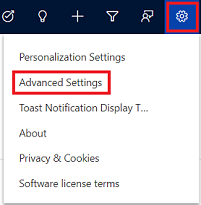
Dans la barre de navigation de la page Gestion d’entreprise, sélectionnez Paramètres>Personnalisations.
Dans la page Personnalisation, sélectionnez Personnaliser le système.
Étape 2 : Créer un champ personnalisé dans l’entité Fermeture d’opportunité
L’entité Fermeture d’opportunité présente certains champs prédéfinis. Si les informations que vous souhaitez capturer ne sont pas disponibles dans les champs prédéfinis, vous pouvez créer un champ personnalisé. Par exemple, si vous souhaitez capturer la marge bénéficiaire pour toutes les opportunités conclues, vous pouvez créer un nouveau champ appelé Marge bénéficiaire.
Note
Si votre organisation utilise une application personnalisée, assurez-vous que l’entité Fermeture d’opportunité est ajoutée au module d’application personnalisée. En savoir plus sur l’ajout d’une entité à un module d’application personnalisée
Dans l’explorateur de solutions, accédez à Composants>Entités>Opportunité>Fermeture d’opportunité>Champs. Les champs prédéfinis sont affichés.
Dans la barre d’outils Actions, sélectionnez Nouveau et saisissez un Nom complet pour générer le Nom. Découvrez comment créer et modifier des colonnes.
Enregistrez les modifications.
Étape 3 : Ajouter le champ au formulaire Fermeture d’opportunité
Dans l’explorateur de solutions, accédez à Composants>Entités>Opportunité>Fermeture d’opportunité>Formulaires.
Ouvrez le formulaire Fermeture d’opportunité de type Création rapide.
Ajoutez ou supprimez des champs, comme requis sur le formulaire Fermeture d’opportunité.
Note
- Vous ne pouvez pas supprimer ou personnaliser les champs prédéfinis ou les relations d’entité.
- La création d’un enregistrement Fermeture d’opportunité (par exemple, à partir d’un enregistrement d’entité associé ou du menu de création rapide) ferme l’opportunité associée.
Pour ajouter les mêmes champs au formulaire Informations sur la fermeture de l’opportunité, ouvrez le formulaire Informations de type Principal et apportez les mêmes modifications qu’à l’étape 2. Le formulaire Informations sur la fermeture de l’opportunité est utilisé pour afficher les détails de l’opportunité fermée ultérieurement.
Enregistrez les modifications.
Étape 4 : Préremplir les valeurs dans le formulaire Fermeture d’opportunité à partir de l’opportunité correspondante
Pour préremplir les valeurs dans le formulaire Fermeture d’opportunité à partir de l’opportunité correspondante, mappez les champs de l’entité Opportunité aux champs correspondants dans l’entité Fermeture d’opportunité. Par exemple, si vous souhaitez préremplir le revenu estimé de l’opportunité dans le formulaire Fermeture d’opportunité, vous pouvez le faire en ajoutant le champ Revenu estimé au formulaire Fermeture d’opportunité, puis en mappant le champ au champ correspondant dans l’entité Opportunité. Ce mappage garantit également que les valeurs sont synchronisées entre les deux entités.
Si vous souhaitez préremplir ou synchroniser les valeurs d’autres entités, utilisez un plug-in ou un script côté client pour préremplir et synchroniser les valeurs.
Dans l’explorateur de solutions, accédez à Composants>Entités>Opportunité>Relations 1:N.
Dans la liste déroulante Type, sélectionnez Mappable.
Double-cliquez sur le nom du schéma de la relation Opportunity_OpportunityClose.

Dans la fenêtre Relation, sélectionnez Mappages.
Sélectionnez Nouveau pour créer un mappage de champs entre les champs Opportunité et Fermeture d’oppportunité.
Enregistrez les modifications.
Étape 5 : Publier les personnalisations
Une fois les personnalisations terminées, sélectionnez Publier toutes les personnalisations dans la barre d’outils pour rendre les modifications accessibles aux utilisateurs. Ouvrez votre application et vérifiez les modifications.
Vous ne trouvez pas les options dans votre application ?
Il existe trois possibilités :
- Vous ne disposez pas de la licence ou du rôle nécessaire.
- Votre administrateur n’a pas activé la fonctionnalité.
- Votre organisation utilise une application personnalisée. Consultez votre administrateur pour connaître les étapes exactes. Les étapes décrites dans cet article sont spécifiques aux applications prêtes à l’emploi Centre des ventes ou Sales Professional.
Voir aussi
Fermer une opportunité comme conclue ou perdue
Activer la personnalisation du formulaire Fermeture d’opportunité